חַם

AnyRec Screen Recorder
תוכנת לכידת וידאו והקלטת מסך הטובה ביותר.
הורדה מאובטחת
13 תוכנות לכידת וידאו פופולריות שאסור לכם לפספס!
הקלטת מסך היא כעת שיטה פופולרית וקלה לשמור את הזיכרונות, המידע, הדרכת הווידאו, שיחות הווידאו והמפגשים האקדמיים שלך בקלות רבה יותר. יתר על כן, תוכנת לכידת וידאו היא כעת פשוטה לשימוש ומאפשרת לך להקליט כמעט כל פעילות במחשב שלך.
רשימת מדריכים
תוכנת לכידת וידאו האולטימטיבית ב-Windows/Mac שכדאי לך להכיר 12 התוכנות הטובות ביותר לכידת וידאו ב-Windows/Mac/Linux שאלות נפוצות על התוכנה הטובה ביותר לכידת וידאותוכנת לכידת וידאו האולטימטיבית ב-Windows/Mac שכדאי להכיר
האם אתה מחפש תוכנת לכידת וידאו בחינם המאפשרת לך להקליט את כל מסך המחשב שלך, חלון בודד או אזור מסוים בזמן אמת? AnyRec Screen Recorder מושלם בשבילך! מקליט מסך וידאו בחינם מציע יותר מסתם כמה יכולות; זה גם מאפשר לך לעשות דברים כמו צילום מסך והקלטת אודיו ומשחק. יתר על כן, זה מאפשר לך להקליט את המסך שלך מבלי להשאיר שום סימן מים. אז, התקן את תוכנת לכידת הווידאו החזקה הזו עכשיו ותחווה הקלטה ללא טרחה.

שלושה מצבים לצילום הווידאו, האודיו או המשחק בקלות.
הקלט עם מסך מלא, חלון, אזור קבוע או מסך מותאם אישית.
צלם את המסך, את צליל המערכת ואת הקול שלך בו-זמנית.
התאם אישית את קצב הפריימים של הווידאו, הרזולוציה והפורמט באיכות גבוהה.
100% Secure
100% Secure
שלבים לביצוע:
שלב 1.כדי להתחיל, הורד והתקן את AnyRec Screen Recorder במכשיר Windows או Mac שלך. לאחר מכן, פתח את היישום ולחץ על כפתור "מקליט וידאו".

שלב 2.לאחר מכן, אתה יכול לבחור ללכוד את כל המסך על ידי לחיצה על כפתור "מלא", או שאתה יכול ללחוץ על כפתור "מותאם אישית" כדי להתאים אישית את גודל המסך. לאחר מכן, אם ברצונך להקליט את מצלמת האינטרנט שלך, לחץ על כפתור "מצלמת אינטרנט". יתר על כן, אם ברצונך להקליט את השמע, לחץ על כפתור "קול מערכת" וכפתורי "מיקרופון". כעת לחץ על כפתור "REC" כדי להתחיל להקליט את המסך.

שלב 3.תוכנת לכידת הווידאו הטובה ביותר מקליטת כעת את המסך שלך. לאחר שתסיים, לחץ על כפתור "עצור". לבסוף, תחילה תוכל לסקור את הסרטון המוקלט שלך. לאחר שתהיה מרוצה מהתוצאה, לחץ על כפתור "שמור".

12 התוכנות הטובות ביותר לכידת וידאו ב-Windows/Mac/Linux
מלבד תוכנת לכידת הווידאו האולטימטיבית המופיעה לעיל, אתה יכול גם לשקול להשתמש ב-12 מקליטי המסך הבאים למטה.
1. CamStudio (Windows)
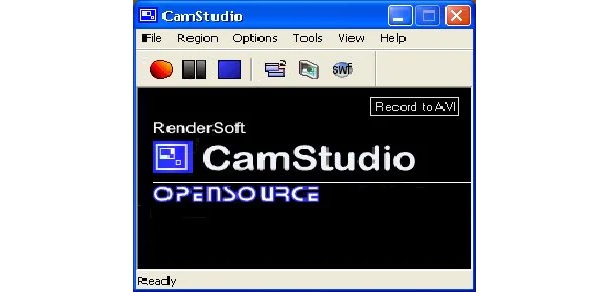
CamStudio היא תוכנת לכידת וידאו חינמית המאפשרת לך להקליט את המסך ולשמור אותם בפורמט AVI. לתוכנית זו יש תכונות שימושיות רבות שיקלו עליכם את החיים. הוא מגיע עם מספר יכולות שימושיות, כולל הקלטת מסך בחדות גבוהה, דחיסת וידאו ועוד.
- יתרונות
- זה זמין להורדה בחינם מהאתר הרשמי.
- פשוט להפליא לשימוש לכולם.
- חסרונות
- ל-CamStudio תכונות עריכה מוגבלות מאוד.
2. מקליט מסך של Icecream (Windows)
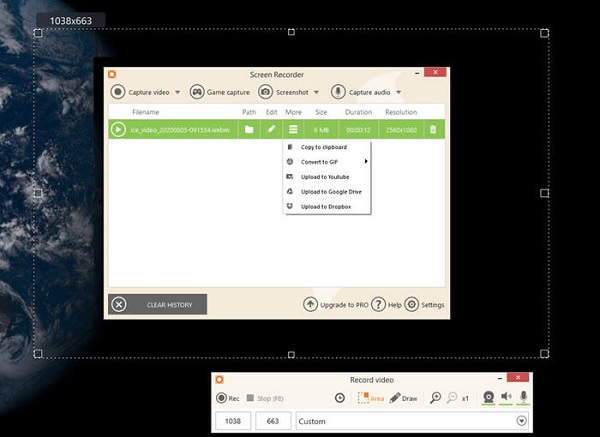
מקליט מסך גלידה היא תוכנת לכידת וידאו חינמית עם מגוון תכונות שיתאימו לצרכים של רוב המשתמשים. מלבד תכונות ההקלטה הסטנדרטיות, כוחה של התוכנה טמון בכלים שלה, הכוללים בחירת איכות הפלט ובחירה ללכוד חלק מהמסך או את כל המסך. יתר על כן, אתה יכול גם להשתמש ב- Dropbox, Google Drive ושירותים אחרים לשיתוף.
- יתרונות
- מסוגל להקליט את המסך, כמו גם את מצלמת האינטרנט.
- ניתן להוסיף טקסט, חיצים, שיתופים ועוד לסרטונים.
- חסרונות
- חיתוך הסרטון הוא הדבר היחיד שאתה יכול לעשות.
- לסרטון שלך יהיה סימן מים.
3. מצלמת חינם (Windows)

Free Cam (של iSpring) היא תוכנת לכידת וידאו חינמית עבור Windows שהיא בסיסית ופשוטה לשימוש. משתמשים שרוצים לעשות הרצאות וידאו מקצועיות, סמינרים מקוונים ומצגות e-learning צריכים להשתמש בו. הוא מכיל קבוצה קצרה של יכולות שמשתמשים יצטרכו כדי לבצע הקלטת וידאו פשוטה אך מקצועית. יתרה מזאת, משתמשים יכולים לבחור אזור הקלטה ספציפי על המסך שלהם, ללכוד אודיו של המערכת ואת קולו של המשתמש, להדגיש את העכבר שלהם, לצלם ולערוך סרטים עם Free Cam.
- יתרונות
- יש תכונה הפחתת רעש בכלי זה.
- זה מאפשר למשתמשים להקליט סרטונים ללא סימן מים או מגבלת זמן
- חסרונות
- הרזולוציה מוגבלת ל-720p.
- הקלטת מצלמת האינטרנט אינה נתמכת.
4. OBS Studio (Windows/Mac/Linux)
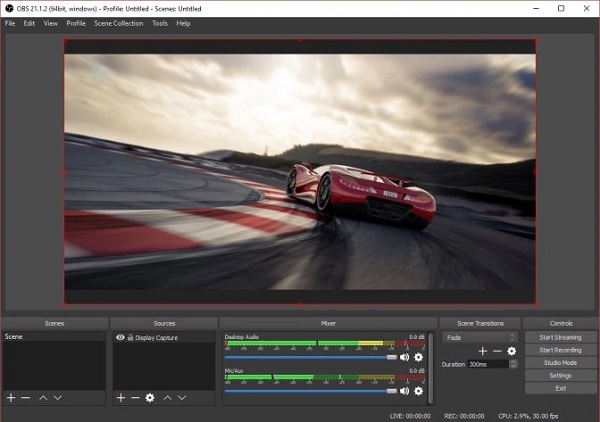
OBS Studio היא תוכנית צילום ועריכת וידאו בקוד פתוח המיועדת לשידור חי. התוכנית מיועדת לגיימרים שנהנים מהזרמת משחקים ושימוש במצלמת אינטרנט. זה יכול ללכוד או לשדר וידאו ממקורות שונים, כגון חלונות בודדים, חלונות דפדפן ומצלמת האינטרנט שלך. יתרה מכך, תוכנה זו יכולה גם ללכוד וידאו ואודיו בזמן אמת ממקורות רבים.
- יתרונות
- אופטימיזציה של משחק סטרימינג עם תמיכה בפלטפורמות מיינסטרים.
- ישנם מקורות הקלטה רבים זמינים.
- חסרונות
- האפליקציה הזו יכולה להיות מביכה עבור חדשים.
- כדי לספק שידור חי, תזדקק למערכת מתקדמת.
5. SimpleScreenRecorder (לינוקס)
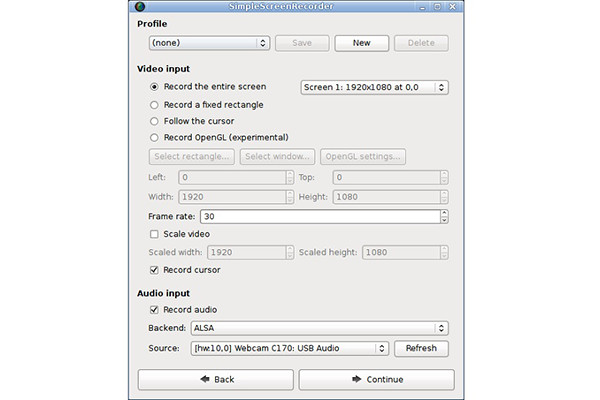
SimpleScreenRecorder היא תוכנת לינוקס לכידת וידאו הזמינה בחינם. יש לו את התכונות החיוניות של כל מקליט מסך, כמו הקלטת המסך כולו או בחירת חלקים ממנו להקלטה. התוכנית פשוטה לשימוש, עם הגדרות ברירת מחדל שיתאימו לרוב המשתמשים. בנוסף, SimpleScreenRecorder מאפשר להם לייצא נתונים במגוון פורמטים.
- יתרונות
- הקלטת OpenGL למשחקי וידאו.
- ממשק המשתמש הוא בדרך כלל פשוט להבנה.
- חסרונות
- לא ניתן להקליט צילומי מצלמה או לצלם צילומי מסך.
6. TinyTake (לינוקס)
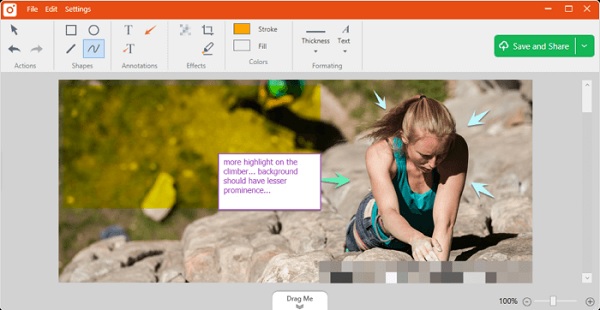
TinyTake הוא שימושי מקליט מסך לינוקס מ-MangoApps המאפשר לך לצלם תמונות וסרטים מהמסך שלך, להוסיף הערות ולשתף אותם עם אחרים. יתרה מכך, מדובר בתוכנת לכידת וידאו עם גלריית ענן מובנית לשמירה ושיתוף של סרטונים ב-Windows וב-Mac.
- יתרונות
- נגן הווידאו תומך במכשירים ניידים.
- זה מאפשר שיתוף קבצים בכמות גדולה.
- חסרונות
- אפשרויות העריכה מוגבלות.
7. QuickTime (Mac)
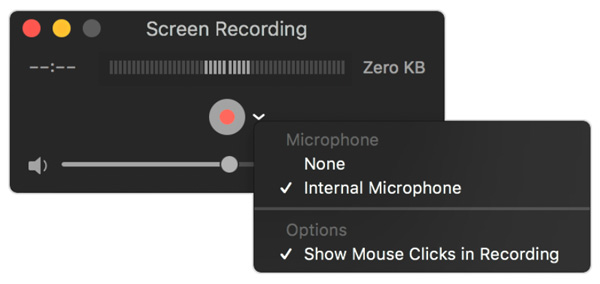
נגן המדיה QuickTime הוא גם תוכנת לכידת וידאו בחינם שיכולה לעזור לך. לתוכנה זו יש ממשק משתמש פשוט המאפשר למתחילים להקליט מה שהם רוצים במהירות. מלבד זאת, משתמשים יכולים להקליט את המצלמה, מסך האייפון והשמע מהמחשב או המיקרופון שלהם. כשזה מגיע לפונקציונליות, QuickTime היא ללא ספק התוכנה החינמית הטובה ביותר עבור Mac.
- יתרונות
- יש לו יכולות עריכה בסיסיות, כולל חיתוך, פיצול, חיתוך והיפוך.
- ייצוא הקלטות לפורמטים שונים, כולל WMV, AVI, MKV ועוד.
- חסרונות
- לא מצליח ללכוד את הצליל הפנימי מהמערכת.
8. recordMyDesktop (לינוקס)
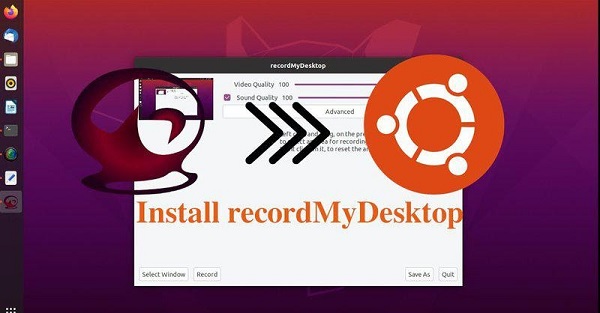
עבור לינוקס, recordMyDesktop היא תוכנת לכידת וידאו חינמית בקוד פתוח. זה מאפשר לך להקליט את כל המסך, אזור מסוים או חלון בודד. הממשק פשוט לשימוש, עם מספר אפשרויות בלבד, כמו הקטנת גודל הקובץ על ידי שינוי איכות הווידאו והשמע. recordMyDesktop מאפשר הקלטת וידאו ללא הגבלה ללא שימוש בסימני מים. עם זאת, משתמשים לא יכולים לערוך או לצלם את הסרטון בשום אופן.
- יתרונות
- הקלט את כל המסך, חלונות בודדים או אזור מסוים.
- אין סימני מים, והתמונות חופשיות לשימוש.
- חסרונות
- אין כלי עריכה זמינים; לא ניתן לקצץ או לשנות את ההקלטה.
- מאחסן רק קבצים בפורמט OGV.
9. Camtasia (Windows/Mac)
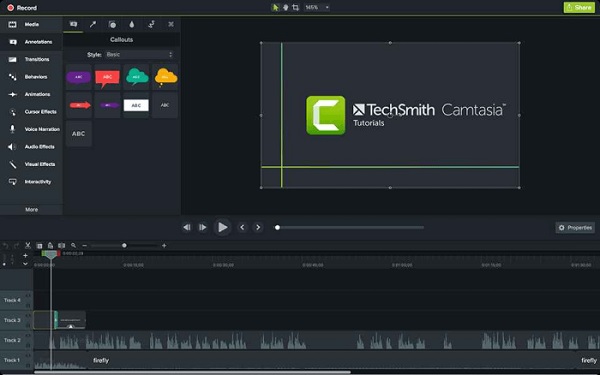
Camtasia היא אחת מתוכנות לכידת הווידאו המפורסמות ותוכנות העריכה הקיימות היום בשוק. זה מגיע עם ערכות נושא והגדרות קבועות מראש כדי לעזור בעריכת וידאו. משתמשים עשויים גם להשתמש בתכונות התוכנה כדי ליצור חידונים וסרטים אינטראקטיביים, אידיאליים להרצאות מקוונות ולקורסי וידאו. יתרה מכך, ניתן לבצע התאמות פשוטות לסרטון, כמו הקטנתו, הוספת אודיו והוספת טקסט, בין היתר. משתמשים יכולים לייצא את הסרטים בפורמטים שונים של קבצים או לפרסם אותם ישירות לאתר האינטרנט שלך.
- יתרונות
- יש לו אפקט קול ואוסף מוזיקה ללא תמלוגים.
- יש לו מצלמת אינטרנט מובנית.
- חסרונות
- אחד ממקלטי המסך היקרים בשוק.
10. סרגל המשחקים של Windows 10/11 (Windows)
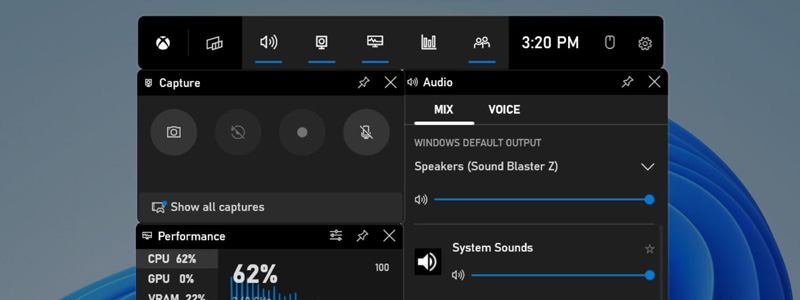
סרגל המשחקים של Windows הוא תכונה מובנית ב-Windows 10 המאפשרת לך לצלם צילומי מסך ווידאו קליפים בזמן משחק או שימוש ביישומים אחרים. זה מיועד בעיקר לגיימרים, אך ניתן להשתמש בו גם למטרות אחרות. לכן, אם אתה צריך פונקציונליות מתקדמת יותר או רוצה לצלם קטעים מיישומים הפועלים ברקע, זו לא הבחירה הטובה ביותר.
- יתרונות
- תומך בפורמטים מרובים של קבצים, כולל MP4 ו-GIF.
- הצג את מדדי הביצועים של המערכת כמו שימוש במעבד ו-GPU.
- חסרונות
- פונקציונליות מוגבלת בהשוואה לתוכנת צילום וידאו ייעודית.
- יכול ללכוד רק יישומים הפועלים במצב חלונות או מסך מלא.
11. מקליט מסך של Movavi (Windows/Mac)
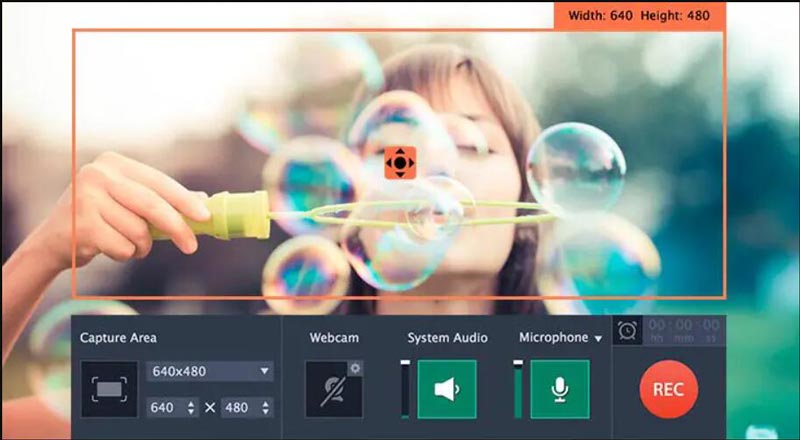
Movavi Screen Recorder היא תוכנת הקלטת מסך המאפשרת להקליט את כל מה שקורה על מסך המחשב, כולל משחקים, מצגות, וידאו צ'אטים ועוד. זה זמין עבור מערכות ההפעלה Windows ו-Mac ומציע מגוון תכונות שיעזרו לך ליצור הקלטות מסך באיכות גבוהה.
- יתרונות
- מיזוג קליפים מוקלטים מרובים לסרטון אחד.
- הקלט גם שמע מערכת וגם כניסת מיקרופון.
- חסרונות
- תמיכה בפורמטים מוגבלים של וידאו לפלט וידאו מוקלט.
12. Fraps (Windows)
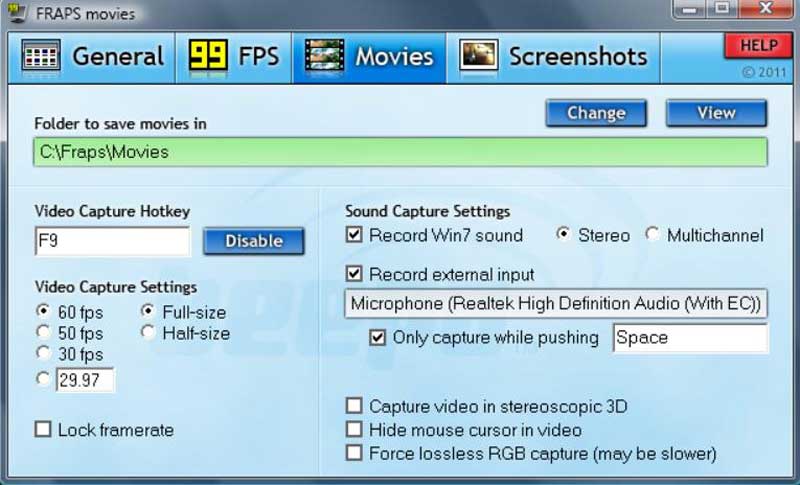
Fraps היא תוכנת הקלטת מסך פופולרית שקיימת מאז 1999. היא תוכננה בעיקר להקלטת משחק, אך ניתן להשתמש בה גם כדי להקליט כל דבר שקורה על מסך המחשב שלך. עם זאת, היעדר כלי עריכה, אפשרויות הקלטה מוגבלות וגדלי קבצים גדולים עשויים להפוך אותו לפחות מתאים לסוגים אחרים של הקלטת מסך.
- יתרונות
- הקלט עד 120 פריימים לשנייה עם הקלטות חלקות וברורות.
- הצג מונה מסגרות לשנייה בזמן אמת בזמן ההקלטה.
- חסרונות
- אין כלי עריכה לאחר או במהלך ההקלטה.
שאלות נפוצות על התוכנה הטובה ביותר לכידת וידאו
-
1. באיזו תוכנת לכידת וידאו חוצת פלטפורמות עלי לבחור?
אין הרבה תוכנות הקלטת מסך עבור Windows/Mac/Linux. הכלי הפופולרי ביותר בין פלטפורמות הוא OBS. אבל כדאי לשים לב שזה קשה לשימוש, במיוחד למתחילים.
-
2. איך להקליט את המסך שלי באינטרנט?
בנוסף לתוכנת לכידת וידאו לשולחן העבודה, אתה יכול להשתמש ב- מקליט מסך בחינם AnyRec לצלם סרטונים באינטרנט מבלי להוריד תוכנה. אתה צריך ללחוץ על כפתור "הקלט", להגדיר את אזור ההקלטה, ללחוץ על כפתור "מיקרופון" ועל כפתור "רמקול" אם ברצונך להקליט את האודיו שלך. לאחר מכן, לחץ על כפתור "REC".
-
3. מהי התוכנה הטובה ביותר לכידת וידאו עבור Windows?
להלן 5 הבחירות המובילות מהשוק בהן אתה יכול להשתמש באופן חופשי. הם בסדר לא כרונולוגי. אתה יכול להשתמש באחד המתאים לפי הצורך שלך.- מקליט מסך AnyRec- טייני טייק- מצלמת חינם- קמטזיה- נול
סיכום
סוף סוף! כעת אתה יכול לצלם את המסך שלך ללא בעיות. אנחנו די בטוחים שבין עשר תוכנות לכידת הווידאו הטובות ביותר, AnyRec Screen Recorder היא האפשרות הטובה ביותר. זה יעזור לך להקליט כל וידאו, אודיו ומשחק באיכות גבוהה. אם עדיין יש לך שאלות, אתה יכול לשלוח לנו הודעה חופשית.
100% Secure
100% Secure
